Sådan bruges solar app, Tastaturets funktioner og finesser – Logitech Wireless Solar Keyboard K750 User Manual
Page 13
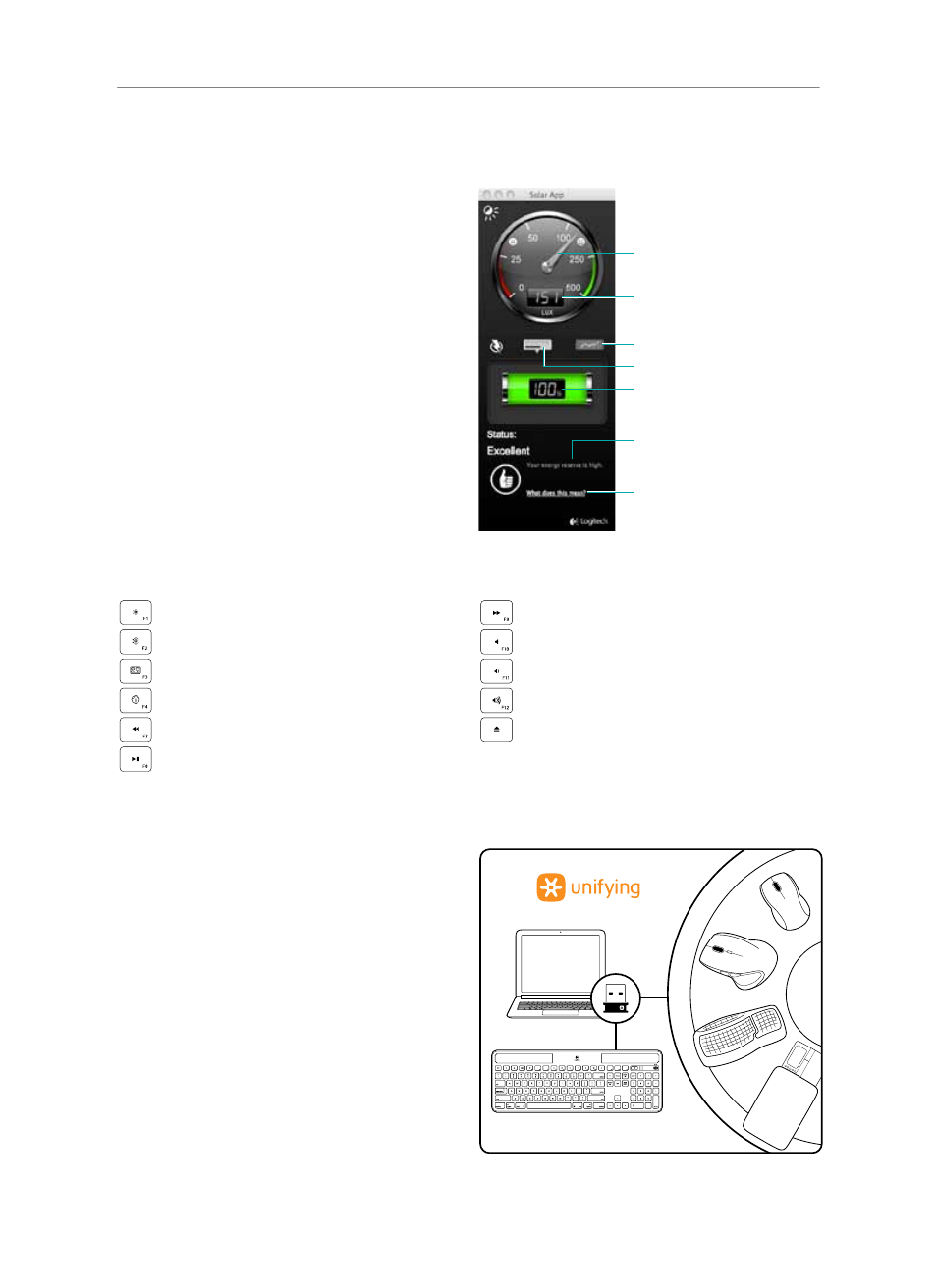
Logitech® Wireless Solar Keyboard K750
13 Dansk
Sådan bruges Solar App
Ønsker du en nemmere måde at kontrollere hvor meget
lys der rammer K750, samtidig med at der holdes øje med
tastaturets energibeholdning? Hent og installer Solar App
fra
www.logitech.com/k750/solarapp
• Solar App kører i baggrunden og giver dig besked når
der sker en ændring (op eller ned) i energibeholdningen
for K750.
• Det er en god ide at sørge for at lyskontrolmåleren
står på 100 lux eller mere, så du er sikker på at K750 har
nok strøm.
• Tryk på genvejsknappen til lyskontrol på tastaturet hvis du
ønsker at bringe Solar App frem i forgrunden. Solar App
vil blive vist, og lyskontrolmåleren vil straks blive aktiveret.
Tastaturets funktioner og finesser
Reducer lysstyrken på displayet
Øg lysstyrken på displayet
Mission control*
Indikatorpanel
Spol tilbage
Afspil/pause
Hurtig fremspoling
Slå lyden fra
Skru ned for lyden
Skru op for lyden
Skub ud
*Fungerer kun med standardtastaturgenvejene i OS X Lion. Der er flere oplysninger i afsnittet Hjælp til konfiguration.
Slut den til, glem alt om den, og tilføj flere enheder.
Du har en Logitech® Unifying-modtager. Nu kan du
tilføje kompatible trådløse tastaturer og mus der bruger
samme modtager.
Det er nemt. Du skal blot starte Logitech® Unifying-
softwaren* og følge anvisningerne på skærmen.
Du kan finde flere oplysninger og hente softwaren
på
www.logitech.com/unifying
*Klik på Programmer/Hjælpefunktioner/
Logitech Unifying-software
Lyskontrolmåler
Aflæsning af lyskontrolmåler
Energibeholdning (historisk)
Energibeholdning (realtid)
Aflæsning af energibeholdning
(realtid)
Klik for at få vejledning
om administration
af energibeholdning
Statusmeddelelser
om energibeholdning
